此內容是否有幫助?
本公司能如何讓本文更有幫助?
歡迎使用您的Personal Cloud「2-盤位」
感謝您購買Seagate Personal Cloud「2-盤位」。您和家中的每個人都可以建立集中管理的媒體庫和並在一個位置保護您的重要檔案。
使用Seagate的免費應用程式,無論您身在何處,您的內容都可安全地供您使用。
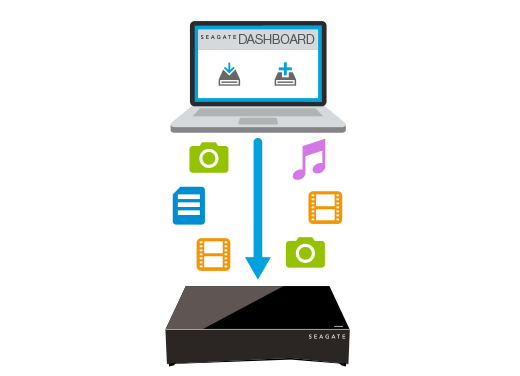
Seagate Dashboard—建立備份計劃以輕鬆自動地從您的 PC 備份內容。
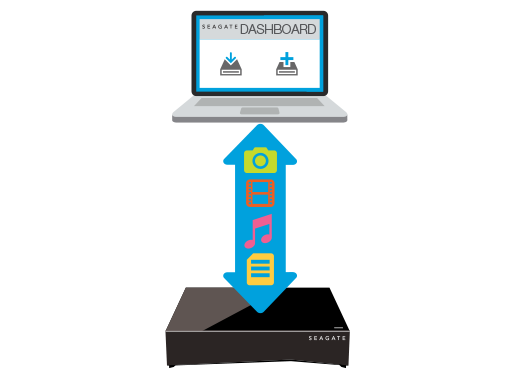
Seagate Dashboard—使用智慧複製功能在您的 PC 或 Mac 上建立並維護您的媒體庫。

Seagate Mobile Backup—將您的行動裝置複製到您的Personal Cloud「2-盤位」。

Seagate Media—將您的媒體庫串流到您的行動裝置、智慧電視和其他媒體裝置。
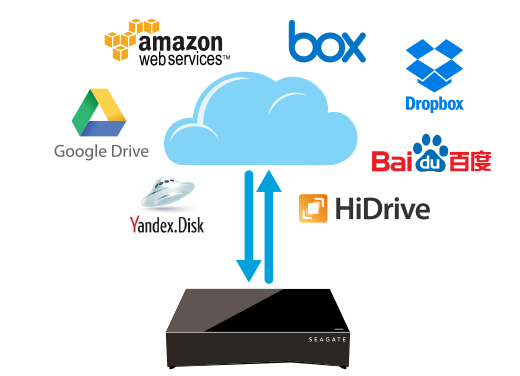
Backup Manager—備份到雲端並與雲端服務同步。

Backup Manager—備份到 USB 連接的儲存或其他網路連接的儲存裝置。
系統需求
在開始設定您的Personal Cloud「2-盤位」之前,請通讀這些說明和規範並查看安全指南。
包裝盒內容
確保您擁有以下項目。否則,請聯絡Seagate客戶支援。
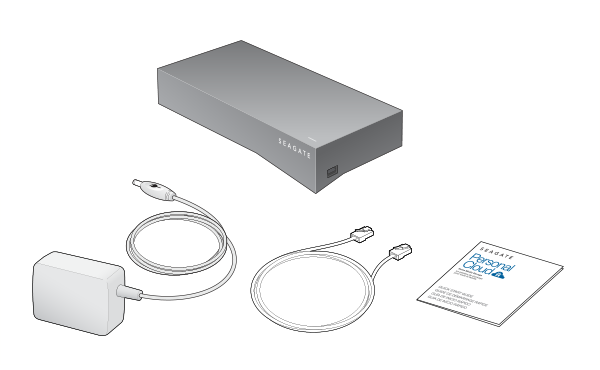
硬體需求
您的路由器必須擁有一個 10/100/1000 乙太網路連接埠。
軟體需求
- Windows® 10、8.1、Windows 7 及 Windows Vista®
- Mac OS®X 10.8 或更高版本
網際網路要求
- 需要網際網路連接以啟動及線上存取和共用檔案
以下一種 Web 瀏覽器:
- Internet Explorer® 9.x 或更高版本
- Firefox® 5.x 或更高版本
- Chrome 11.x 或更高版本
- Safari® 5 或更高版本
連接您的Personal Cloud「2-盤位」
- 使用提供的乙太網路電纜將您的Personal Cloud「2-盤位」連接到您的 Wi-Fi 路由器。
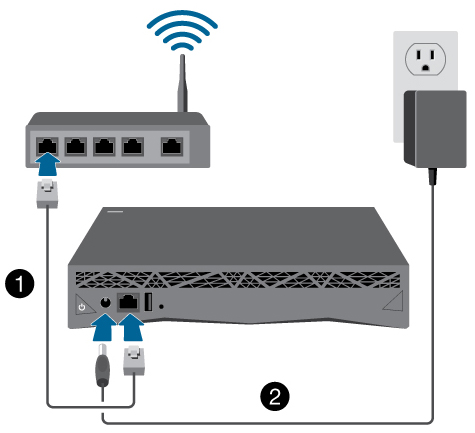
- 將電源轉接器連接到Personal Cloud「2-盤位」電源連接埠,然後將轉接器連接到電源插座。
在接通電源時,裝置頂部的 LED 指示燈會以白色快速閃爍。當此 LED 指示燈以白色穩定亮起時,則此裝置已準備好存取您的網路。有關 LED 指示燈行為的更多資訊,請參見 LED 指示燈行為。